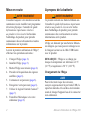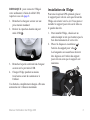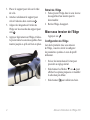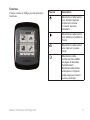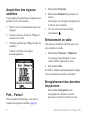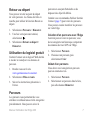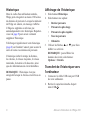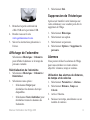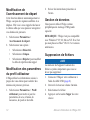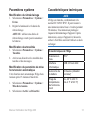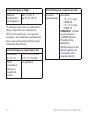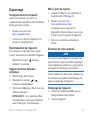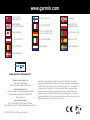EDGE
®
200
ORDINATEURDEVELOGPS
Manueld'utilisation
Décembre2012 190-01368-30_0B ImpriméàTaïwan

2 Manueld'utilisationdel'Edge200
Consultez toujours votre médecin avant de
commencer ou de modier tout programme
d'exercice physique. Consultez le guide
Informations importantes relatives
au produit et à la sécurité inclus dans
l'emballage du produit, pour prendre
connaissance des avertissements et autres
informations sur le produit.
Lors de la première utilisation de l'Edge
®
,
effectuez les opérations suivantes :
1. Chargez l'Edge (page 2).
2. Installez l'Edge (page 3).
3. Mettez l'Edge sous tension (page 4).
4. Procédez à l'acquisition des signaux
satellites (page 6).
5. Commencez un parcours (page 6).
6. Enregistrez votre parcours (page 6).
7. Utilisez le logiciel Garmin Connect
™
(page 7).
8. Transférez l'historique vers votre
ordinateur (page 8).
Ce produit contient une batterie lithium-ion.
Consultez le guide Informations importantes
relatives au produit et à la sécurité inclus
dans l'emballage du produit, pour prendre
connaissance des avertissements et autres
informations sur le produit.
L'Edge est alimenté par une batterie lithium-
ion intégrée que vous pouvez recharger avec
le chargeur secteur ou le câble USB fourni
avec le produit.
REMARQUE : l'Edge ne se charge pas
lorsque la température est inférieure à 0 °C
(32 °F) et supérieure à 50 °C (122 °F).
avis
Pour éviter tout risque de corrosion,
essuyez soigneusement le port mini-USB, le
capuchon étanche et la surface environnante
avant de charger l'appareil ou de le connecter
à un ordinateur.

Manueld'utilisationdel'Edge200 3
REMARQUE: pour connecter l'Edge à
votre ordinateur à l'aide du câble USB,
reportez-vous à la page 8.
1. Branchez le chargeur secteur sur une
prise murale standard.
2. Retirez le capuchon étanche du port
mini-USB
➊
.
➊
3. Branchez la petite extrémité du chargeur
secteur sur le port mini-USB.
4. Chargez l'Edge pendant au moins
trois heures avant de commencer à
l'utiliser.
Une batterie complètement chargée offre une
autonomie de 14 heures maximum.
Pour une réception GPS optimale, placez
le support pour vélo de sorte que l'avant de
l'Edge soit orienté vers le ciel. Vous pouvez
installer le support pour vélo sur le tube ou
le guidon du vélo.
1. Pour installer l'Edge, choisissez un
endroit adapté et sûr qui n'entrave pas le
bon fonctionnement de votre vélo.
2. Placez le disque en caoutchouc
➊
à
l'arrière du support pour vélo
➋
.
Les languettes en caoutchouc doivent
être alignées sur l'arrière du support
pour vélo de sorte que le support soit
maintenu.
➊
➍
➌
➋

4 Manueld'utilisationdel'Edge200
3. Placez le support pour vélo sur le tube
du vélo.
4. Attachez solidement le support pour
vélo à l'aide des deux courroies
➌
.
5. Alignez les languettes à l'arrière de
l'Edge sur les encoches du support pour
vélo
➍
.
6. Appuyez légèrement sur l'Edge et faites-
le pivoter dans le sens des aiguilles d'une
montre jusqu'à ce qu'il soit bien en place.
1. Faites pivoter l'Edge dans le sens inverse
des aiguilles d'une montre pour le
déverrouiller.
2. Retirez l'Edge du support.
Appuyez sur .
Lors de la première mise sous tension
de l'Edge, vous êtes invité à congurer
les paramètres système et ceux du prol
utilisateur.
• Suivez les instructions à l'écran pour
procéder au réglage initial.
• Sélectionnez les èches
▼
ou
▲
pour
afcher les options proposées et modier
la sélection par défaut.
• Sélectionnez
pour valider un choix.

Manueld'utilisationdel'Edge200 5
Chaque touche de l'Edge possède plusieurs
fonctions.
Sélectionnezcettetouche
pourallumerl'appareil
etl'éteindre,annuler
oureveniraumenu
précédent.
Sélectionnezcettetouche
pourdémarreretarrêterle
chrono.
Sélectionnezcettetouche
pourcréerunnouveau
circuit.
Sélectionnezcette
touchepourfairedéler
lespagesdedonnées
d'entraînement.
Maintenezcettetouche
enfoncéesurn'importe
quellepagepourrevenir
aumenuprincipal.

6 Manueld'utilisationdel'Edge200
La procédure d'acquisition des signaux peut
prendre de 30 à 60 secondes.
1. Placez-vous à l'extérieur dans une zone
dégagée.
2. Assurez-vous que l'avant de l'Edge est
orienté vers le ciel.
3. Attendez pendant que l'Edge localise les
satellites.
L'heure et la date sont réglées
automatiquement.
Pour enregistrer l'historique, vous devez
acquérir des signaux satellites (page 6).
1. Sélectionnez Parcours.
2. Sélectionnez Démarrer pour lancer le
chrono.
L'historique est enregistré uniquement si
le chrono est en marche.
3. Une fois votre parcours terminé,
sélectionnez
.
Vous pouvez éteindre le GPS lorsque vous
vous entraînez en salle.
1. Sélectionnez Parcours >Démarrer.
Un message vous demande si vous
voulez utiliser l'appareil en salle.
2. Sélectionnez Oui.
Le GPS se rallume automatiquement lorsque
votre entraînement en salle est terminé.
Sélectionnez Enregistrer pour
sauvegarder les données de votre
parcours et remettre le chrono à zéro.

Manueld'utilisationdel'Edge200 7
Vous pouvez revenir au point de départ
de votre parcours. Le chrono doit être en
marche pour utiliser la fonction Retour au
départ.
1. Sélectionnez Parcours >Démarrer.
2. Une fois votre parcours terminé,
sélectionnez
.
3. Sélectionnez Retouraudépart >
Démarrer.
Garmin Connect est un logiciel Web destiné
à stocker et à analyser vos données de
parcours.
1. Rendez-vous sur le site
www.garminconnect.com/start.
2. Sélectionnez Miseenroute.
3. Suivez les instructions présentées à
l'écran.
Les parcours vous permettent de vous
entraîner en utilisant une activité enregistrée
précédemment. Vous pouvez suivre le
parcours en essayant d'atteindre ou de
dépasser des objectifs dénis.
Garmin vous recommande d'utiliser Garmin
Connect (page 7) pour créer des parcours.
Vous pouvez ensuite transférer les parcours
sur votre Edge.
Avant de pouvoir créer un parcours, vous
devez enregistrer un historique comportant
des données de tracé GPS sur l'Edge.
1. Sélectionnez Parcours.
2. Choisissez un parcours, puis
sélectionnez Créer.
Vous devez avoir enregistré un parcours
pour en commencer un.
1. Sélectionnez Parcours.
2. Sélectionnez un parcours dans la liste,
puis sélectionnez Démarrer.

8 Manueld'utilisationdel'Edge200
Dans le cadre d'une utilisation normale,
l'Edge peut enregistrer au moins 130 heures
de données de parcours. Lorsque la mémoire
de l'Edge est saturée, un message s'afche.
L'Edge ne supprime ou n'écrase pas
automatiquement votre historique. Reportez-
vous à la page 9 pour savoir comment
supprimer l'historique.
Téléchargez régulièrement votre historique
(page 8) sur Garmin Connect pour assurer le
suivi de toutes vos données de parcours.
L'historique inclut le temps, la distance,
les calories, la vitesse moyenne, la vitesse
maximale, la montée et la descente, ainsi
que des informations de circuit détaillées.
REMARQUE : l'historique n'est pas
enregistré lorsque le chrono est arrêté ou en
pause.
1. Sélectionnez Historique.
2. Sélectionnez une option :
• Dernierparcours
• Parcourslespluslongs
• Parcourslesplusrapides
• Touslesparcours
• Odomètre
3. Utilisez les èches
▲
et
▼
pour faire
déler vos activités.
REMARQUE: pour afcher les
données de circuit, sélectionnez
Options > Circuits.
1. Connectez le câble USB à un port USB
de votre ordinateur.
2. Retirez le capuchon étanche du port
mini-USB
➊
.

Manueld'utilisationdel'Edge200 9
➊
3. Branchez la petite extrémité du
câble USB sur le port mini-USB.
4. Rendez-vous sur le site
www.garminconnect.com.
5. Suivez les instructions présentées à
l'écran.
Sélectionnez Historique > Odomètre
pour afcher la distance et le temps de
parcours cumulés.
1. Sélectionnez Historique > Odomètre >
Réinitialiser.
2. Sélectionnez une option :
• Sélectionnez Trajet pour
réinitialiser les données du trajet
disponibles.
• Sélectionnez Toutréinitialiser pour
réinitialiser toutes les données de
l'odomètre.
3. Sélectionnez Oui.
Après avoir transféré votre historique sur
votre ordinateur, vous voudrez peut-être le
supprimer de l'Edge.
1. Sélectionnez Historique.
2. Sélectionnez une option.
3. Sélectionnez un parcours.
4. Sélectionnez Options > Supprimerle
parcours.
Vous pouvez utiliser les alarmes de l'Edge
pour vous entraîner en visant certains
objectifs : distance, temps et calories.
1. Sélectionnez Paramètres > Alarmes.
2. Sélectionnez Distance, Tempsou
Calorie.
3. Activez l'alarme.
4. Saisissez un temps, une distance ou un
nombre de calories.

10 Manueld'utilisationdel'Edge200
5. Allez vous entraîner.
Lorsque vous atteignez l'objectif de l'alarme,
l'Edge émet un signal sonore et afche un
message.
Vous pouvez utiliser Auto Lap
®
pour
marquer automatiquement le circuit à une
position spécique. Cette fonction est utile
pour comparer vos performances sur diffé-
rentes parties d'un parcours (lors d'ascen-
sions longues ou de sprints d'entraînement
par exemple).
1. Sélectionnez Paramètres > AutoLap.
2. Sélectionnez Parposition.
3. Sélectionnez une option :
• SélectionnezCircuituniquement
pour déclencher le compteur
de circuit chaque fois que vous
sélectionnez
et chaque fois que
vous refranchissez les positions ainsi
dénies.
• Sélectionnez Démarrageetcircuit
pour déclencher le compteur de cir-
cuit lorsque vous franchissez la po-
sition GPS où vous avez sélectionné
et lorsque vous franchissez n'im-
porte quelle position du parcours où
vous avez sélectionné
.
• Sélectionnez Marqueetcircuit
pour déclencher le compteur de
circuit lorsque vous franchissez une
position GPS spécique que vous
avez marquée avant le parcours et
lorsque vous franchissez n'importe
quelle position du parcours où vous
avez sélectionné
.
4. Allez vous entraîner.
REMARQUE : pendant un parcours,
utilisez l'option Parposition pour
déclencher des circuits à toutes les positions
de circuit enregistrées dans le parcours.
Vous pouvez utiliser Auto Lap pour marquer
automatiquement un circuit à une distance
spécique. Cette fonction est utile pour
comparer vos performances sur différentes
parties d'un parcours (tous les 10 miles ou
40 kilomètres par exemple).
1. Sélectionnez Paramètres > AutoLap.
2. Sélectionnez Pardistance.

Manueld'utilisationdel'Edge200 11
3. Saisissez une valeur.
4. Sélectionnez Enregistrer.
Vous pouvez utiliser Auto Pause
®
pour
mettre le chrono automatiquement en pause
lorsque votre vitesse descend en dessous
d'une certaine valeur ou lorsque vous vous
arrêtez. Cette fonction est utile si votre
parcours comprend des feux de signalisation
ou d'autres lieux où vous devez ralentir ou
vous arrêter.
REMARQUE: le temps de pause n'est pas
enregistré dans votre historique.
1. Sélectionnez Paramètres > AutoPause.
2. Sélectionnez une option :
• Sélectionnez Désactivé.
• Pour activer la mise en pause
automatique du chrono lorsque vous
vous arrêtez, sélectionnez Siarrêté.
• Pour activer la mise en pause
automatique du chrono lorsque votre
vitesse descend en dessous d'une
certaine valeur, sélectionnez Vitesse
personnalisée.
3. Allez vous entraîner.
Utilisez la fonction de délement
automatique pour parcourir
automatiquement toutes les pages de
données d'entraînement tant que le chrono
fonctionne.
1. Sélectionnez Paramètres > Délement
automatique.
2. Sélectionnez une vitesse d'afchage :
Lente, Moyenne ou Rapide.
3. Allez vous entraîner.
Les pages de données d'entraînement
délent automatiquement.

12 Manueld'utilisationdel'Edge200
Cette fonction détecte automatiquement si
l'Edge a acquis des signaux satellites et se
déplace. Elle vise à vous rappeler de lancer
le chrono an que vous puissiez enregistrer
vos données de parcours.
1. Sélectionnez Paramètres >
Avertissementdedépart.
2. Sélectionnez une option :
• Sélectionnez Désactivé.
• Sélectionnez Unique.
• Sélectionnez Répéter pour modier
le délai de répétition du rappel.
L'Edge utilise les informations saisies à
propos de vous-même pour calculer des
données de parcours précises.
1. Sélectionnez Paramètres > Prol
utilisateur pour mettre à jour les
paramètres de sexe, d'année de
naissance, de poids et de taille.
2. Suivez les instructions présentées à
l'écran.
Vous pouvez utiliser l'Edge comme
périphérique de stockage USB grande
capacité.
REMARQUE : l'Edge n'est pas compatible
avec Windows
®
95, 98, Me ou NT. Il ne l'est
pas non plus avec Mac
®
OS 10.3 et versions
antérieures.
avis
La mémoire de l'appareil contient des
chiers système importants que vous ne
devez pas supprimer.
1. Connectez l'Edge à votre ordinateur à
l'aide du câble USB (page 8).
2. Ouvrez le lecteur ou volume Garmin.
3. Sélectionnez le chier.
4. Appuyez sur la touche Suppr de votre
clavier.

Manueld'utilisationdel'Edge200 13
1. Sélectionnez Paramètres > Système >
Ecran.
2. Réglez la luminosité et la durée du
rétroéclairage.
ASTUCE: utilisez une durée de
rétroéclairage courte pour économiser
la batterie.
1. Sélectionnez Paramètres > Système >
Tonalités.
2. Activez ou désactivez les tonalités des
touches et des messages.
Cette fonction met automatique l'Edge hors
tension après 15 minutes d'inactivité.
1. Sélectionnez Paramètres > Système >
Misehorstension.
2. Sélectionnez Activé ou Désactivé.
avis
L'Edge est étanche, conformément à la
norme IEC 60529 IPX7. Il peut résister à
une immersion dans l'eau à 1 mètre pendant
30 minutes. Une immersion prolongée
risquerait d'endommager l'appareil. Après
immersion, essuyez l'appareil et laissez-le
sécher à l'air libre avant de l'utiliser ou de le
recharger.
Résistanceà
l'eau
IPX7
Interface
informatique
USB2.0hautdébit
Autonomiede
labatterie
14heures(utilisation
normale)*
Plagede
températures
defonctionne-
ment
De-20°Cà60°C
(de-4°Fà140°F)

14 Manueld'utilisationdel'Edge200
Plagede
températures
dechargement
De0°Cà50°C
(de32°Fà122°F)
*L'autonomie d'une batterie complètement
chargée dépend de votre utilisation du
GPS et du rétroéclairage. Une exposition
prolongée à des températures anormalement
basses aura également pour effet de réduire
l'autonomie de la batterie.
Dimensions
(L×H×P)
37,8×37,8×9,2mm
(1,5×1,5×0,36po)
Poids
(courroieset
tamponen
caoutchouc
inclus)
7,9g(0,28oz)
Courroies
(jointstoriques)
Deuxtailles:
• 1,3×1,5×0,9po
AS568-125
• 1,7×1,9×0,9po
AS568-131
:n'utilisez
quedescourroies
enEPDM(Ethylène
PropylèneDiène
Monomère).
Rendez-voussurlesite
http://buy.garmin.com
oucontactezvotre
revendeurGarmin.

Manueld'utilisationdel'Edge200 15
Aidez-nous à mieux vous servir en
remplissant dès aujourd'hui notre formulaire
d'enregistrement en ligne :
• Rendez-vous sur le site
http://my.garmin.com.
• Conservez en lieu sûr l'original de la
facture ou une photocopie.
Si les touches ne répondent plus, il peut
s'avérer nécessaire de réinitialiser l'appareil.
Maintenez la touche
enfoncée
pendant 10 secondes.
1. Mettez l'Edge hors tension.
2. Maintenez les touches
et
enfoncées simultanément.
3. Sélectionnez Oui pour effacer toutes les
données utilisateur.
REMARQUE: cette opération efface
les informations saisies par l'utilisateur
mais n'efface pas votre historique.-
1. Connectez l'Edge à votre ordinateur à
l'aide du câble USB (page 8).
2. Rendez-vous sur le site
www.garminconnect.com.
Lorsqu'un nouveau logiciel est
disponible, Garmin Connect vous invite
à mettre à jour le logiciel de l'appareil.
3. Suivez les instructions présentées à
l'écran.
avis
Ne conservez pas l'appareil à un endroit où
il pourrait être exposé de manière prolongée
à des températures extrêmes, ce qui pourrait
provoquer des dommages permanents.
Evitez d'utiliser des nettoyants chimiques ou
des solvants susceptibles d'endommager les
parties en plastique de l'appareil.
1. Utilisez un chiffon humidié avec un
détergent doux et non abrasif.
2. Essuyez l'appareil.

Garmin
®
,lelogoGarmin,Edge
®
,AutoLap
®
etAutoPause
®
sontdes
marquescommercialesdeGarminLtd.oudesesliales,déposéesaux
Etats-Unisetdansd'autrespays.GarminConnect™estunemarque
commercialedeGarminLtd.oudesesliales.Ellesnepeuventêtre
utiliséessansl'autorisationexpressedeGarmin.Windows
®
estune
marquedéposéedeMicrosoftCorporationauxEtats-Uniset/oudans
d'autrespays.Mac
®
estunemarquecommercialed'AppleComputer,Inc.
déposéeauxEtats-Unisetdansd'autrespays.
Garmin International, Inc.
1200East151stStreet
Olathe,Kansas66062,Etats-Unis
Garmin (Europe) Ltd.
LibertyHouse,HounsdownBusinessPark
Southampton,Hampshire,SO409LR,
Royaume-Uni
Garmin Corporation
No.68,Zhangshu2ndRoad,XizhiDist.
NewTaipeiCity,221,Taïwan(RépubliquedeChine)
www.garmin.com/support
©2011-2012GarminLtd.ousesliales
www.garmin.com
0035819311001
0033155178189
01805/427646-880
01805/427646-550
00390236699699
0800-0233937
81569555
008004412454
+442380662915
00351214447460
0046774452020
00902007097
43(0)313331810
003226725254
1-866-429-9296
004548105050
913-397-8200
1-800-800-1020
08082380000
+44(0)870.8501241
-
 1
1
-
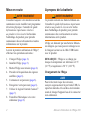 2
2
-
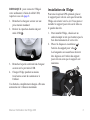 3
3
-
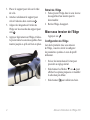 4
4
-
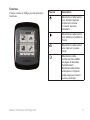 5
5
-
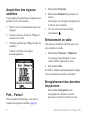 6
6
-
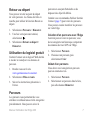 7
7
-
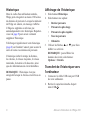 8
8
-
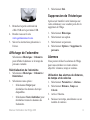 9
9
-
 10
10
-
 11
11
-
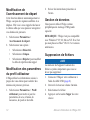 12
12
-
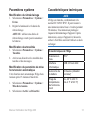 13
13
-
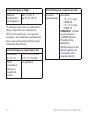 14
14
-
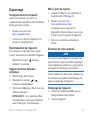 15
15
-
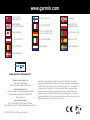 16
16
Garmin Edge200 Manuel utilisateur
- Catégorie
- Accessoires de vélo
- Taper
- Manuel utilisateur
Documents connexes
-
Garmin Edge 800 Manuel utilisateur
-
Garmin EdgeTouringPlus Manuel utilisateur
-
Garmin Edge500 Manuel utilisateur
-
Garmin Edge® 810 Manuel utilisateur
-
Garmin Edge® 510 Manuel utilisateur
-
Garmin Edge 1000 Mode d'emploi
-
Garmin Edge® 25 Manuel utilisateur
-
Garmin Edge 520 Le manuel du propriétaire
-
Garmin Edge® Explore 820 Manuel utilisateur
-
Garmin Edge® 800 with TOPO Maps Manuel utilisateur